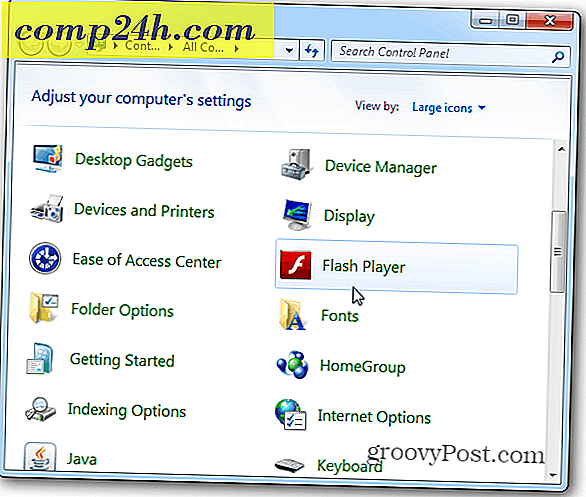Slik endrer du ditt standard Android-tastatur
Selv om lager Android-tastaturet har gått gjennom noen få mindre forbedringer, er det ingen hemmelighet at det finnes bedre, mer avanserte tastaturapper der ute. SwiftKey X, Swype, SlideIT og Go Keyboard alle tilbyr ekstra funksjoner for å skrive raskere og enklere. Det er morsomt å eksperimentere med flere tastaturer for å vite hvilken som passer best for din skriving. Hvis du bytter mellom forskjellige tastaturer i Android 4.0, er en grunnleggende funksjon du trenger å lære, å endre standardtastaturet for enheten din. Slik gjør du det i Android 4.0.
Trykk på menytasten og trykk på Systeminnstillinger. Hvis du ikke ser dette alternativet, kan du søke etter Innstillinger-appen i app-skuffen.
Velg Språk og skriv inn fra listen.

Under tastatur og inngangsmetoder bør du se en liste over installerte tastaturer på enheten. Standard-en er Android-tastatur. Hvis du har noen andre tastaturapp installert, vises den på bunnen av listen. I dette eksemplet har jeg SwiftKey 3 installert, men det er ikke standardtastaturet mitt.

For å bytte til et annet tastatur, trykk på kryssfeltet til venstre. En popup-bekreftelsesboks kan dukke opp - trykk på OK.

Det vil da be deg om å velge en inngangsmetode. Uansett hva du velger her blir standard tastaturet for å skrive på tvers av alle apper.

Trykk på Back-tasten for å gå tilbake til startskjermen. Du kan nå sjekke om innstillingene ble endret ved å skrive inn en app.
Tredjeparts Android-tastaturer er ganske forskjellige, og det blir til slutt et spørsmål om preferanse når du velger og stikker til bare en. Hvis du er en ny Android-bruker, er dette noe du sannsynligvis vil utforske i løpet av de første ukene av å eie enheten.
For noen alternativer, sjekk ut denne listen med fem tastaturalternativer for Android.